电脑系统win10需要清理垃圾吗? win10系统垃圾清理教程
更新时间:2024-10-04 17:56:09作者:xiaoliu
Win10系统作为目前最流行的操作系统之一,随着时间的推移,垃圾文件会逐渐堆积,影响系统运行速度和性能,定期清理Win10系统垃圾文件是非常必要的。在清理垃圾文件的过程中,不仅可以释放磁盘空间,还能提升系统运行效率,保持系统稳定。接下来我们将介绍如何清理Win10系统垃圾文件,让您的电脑焕然一新。
win10清理系统垃圾1、点击“开始”选择“设置”
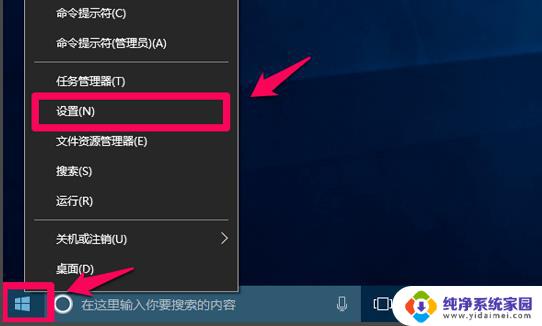
2、点击“系统”
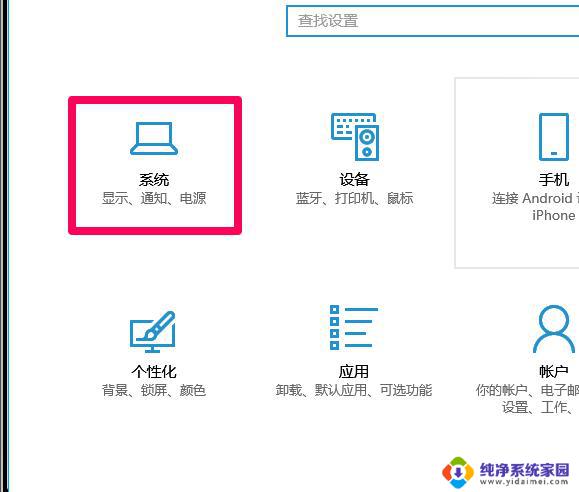
3、选择左侧的“存储”,点击“更改释放空间的方式”
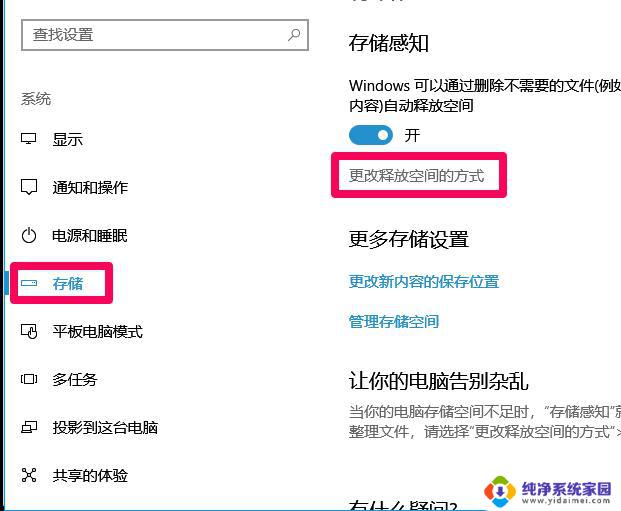
4、在更改释放空间的方式的窗口中,默认已勾选:删除我的应用未使用的临时文件。默认已勾选:删除已放入回收站30天以上的文件
再勾选:删除“下载”文件中连续30天未更改的文件,再勾选:删除以前版本的Windows,最后点击:立即清理
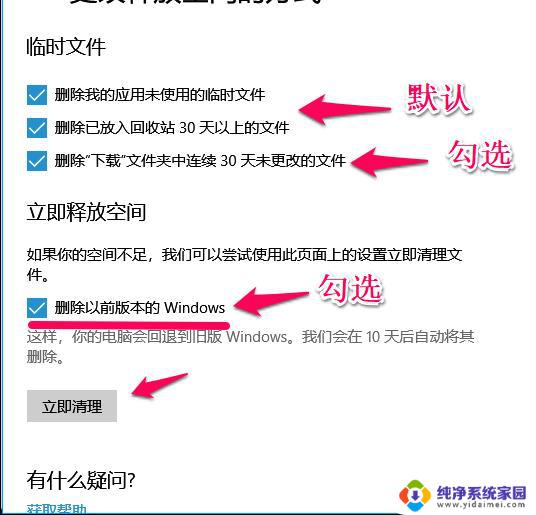
5、等待文件清理完成即可
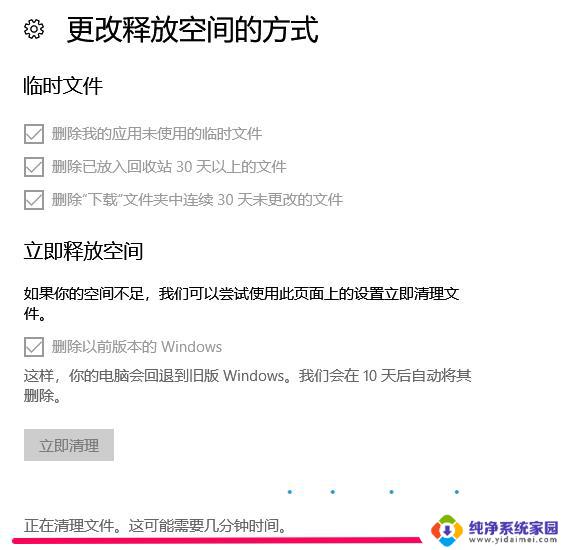
6、完成后再点击“立即清理”会提示“无法再释放更多磁盘空间”
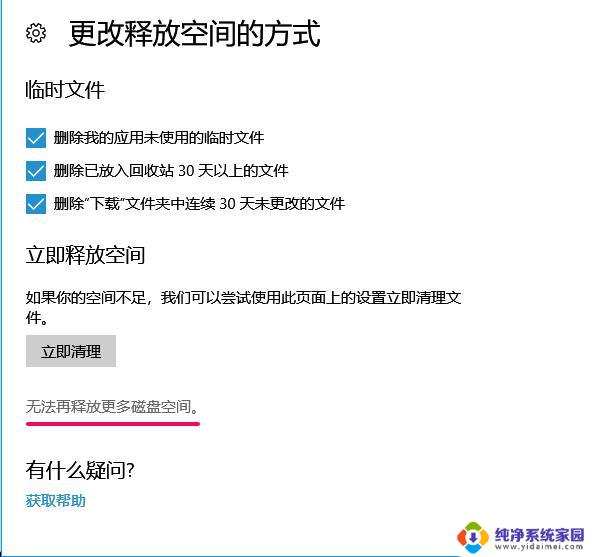
以上就是电脑系统win10需要清理垃圾吗的全部内容,还有不清楚的用户就可以参考一下小编的步骤进行操作,希望能够对大家有所帮助。
电脑系统win10需要清理垃圾吗? win10系统垃圾清理教程相关教程
- win10系统垃圾如何清理 Windows 10系统清理垃圾的步骤和方法
- win10系统清理垃圾指令 Win10垃圾清理的批处理代码
- windows10 系统垃圾清理 Windows 10系统清除垃圾的有效方法
- windows10如何清理垃圾文件 Windows 10系统清除垃圾的最佳方法
- Win10清理电脑垃圾命令:一步步教你如何清理电脑垃圾
- windows怎么自动清理垃圾 Win10 如何设置自动清理电脑垃圾
- win10垃圾清理代码 Win10清理垃圾指令代码的步骤详解
- win10如何自带垃圾 Win10如何使用系统自带功能清理垃圾文件
- Win10清除所有教程:快速清理系统垃圾、无用文件及程序
- win10系统清理命令 系统垃圾清理命令详解
- 怎么查询电脑的dns地址 Win10如何查看本机的DNS地址
- 电脑怎么更改文件存储位置 win10默认文件存储位置如何更改
- win10恢复保留个人文件是什么文件 Win10重置此电脑会删除其他盘的数据吗
- win10怎么设置两个用户 Win10 如何添加多个本地账户
- 显示器尺寸在哪里看 win10显示器尺寸查看方法
- 打开卸载的软件 如何打开win10程序和功能窗口